Cómo eliminar el malware Doenerium del sistema operativo
TroyanoConocido también como: Malware de robo de información Doenerium
Obtenga un escaneo gratuito y verifique si su computadora está infectada.
ELIMÍNELO AHORAPara usar el producto con todas las funciones, debe comprar una licencia para Combo Cleaner. 7 días de prueba gratuita limitada disponible. Combo Cleaner es propiedad y está operado por RCS LT, la empresa matriz de PCRisk.
¿Qué tipo de malware es Doenerium?
Doenerium es un ladrón de información que se hace pasar por una herramienta de eliminación de software malicioso de Windows. Este malware ataca las carteras de criptomonedas, los navegadores de Internet, los datos del portapapeles y la información del sistema. Además, el autor del malware utiliza Doenerium para minar criptomonedas en los ordenadores atacados por los delincuentes que distribuyen este malware.
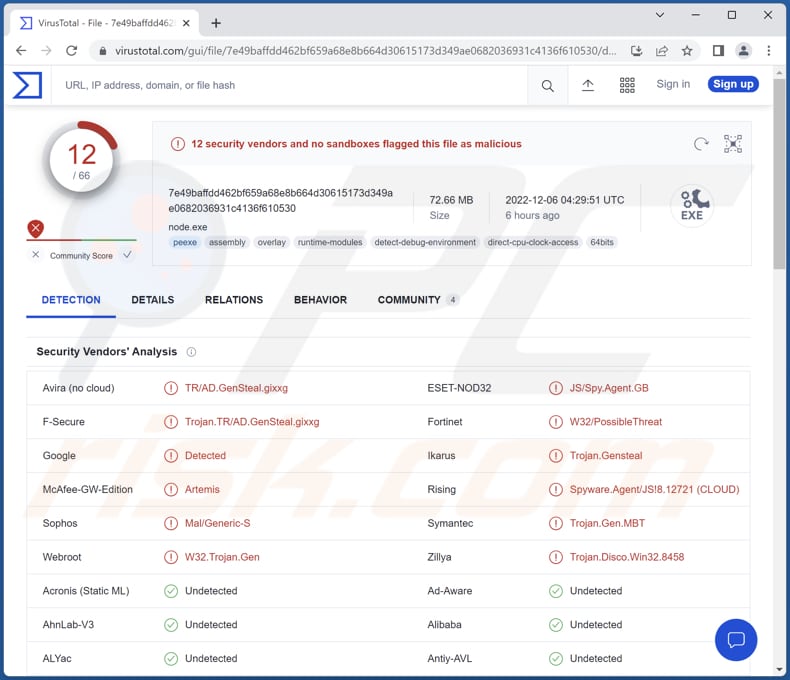
Resumen de Doenerium
Al principio, Doenerium crea una carpeta de exfiltración con otras carpetas dentro. A continuación, busca las criptocarteras almacenadas en un ordenador. Doenerium busca las criptocarteras Armory, AtomicWallet, Bytecoin, Coinomi, Electrum, Ethereum, Guarda, Jaxx y Zcash. Almacena las billeteras localizadas en una carpeta llamada "Wallets".
Además, Doenerium roba tokens de Discord y datos de los navegadores, como datos de autorrelleno, marcadores, cookies, historial, contraseñas y carteras. Además, Doenerium incluye un módulo clipper que le permite buscar direcciones de criptocarteras en el portapapeles del ordenador. Si encuentra una criptocartera, la sustituye por la que posee el atacante.
Tras recopilar los datos, Doenerium los comprime en un archivo ZIP y los sube a una plataforma gratuita de almacenamiento y compartición de archivos. Una vez subidos los datos robados, Doenerium elimina el archivo ZIP y la carpeta de exfiltración del ordenador de la víctima.
| Nombre | Malware de robo de información Doenerium |
| Tipo de amenaza | Troyano, virus ladrón de contraseñas, malware bancario, spyware. |
| Nombres de detección (node.exe) | Avast (Win64:Malware-gen), AVG (Win64:Malware-gen), ESET-NOD32 (JS/Spy.Agent.GB), Ikarus (Trojan.Gensteal), Symantect (Trojan.Gen.MBT), Lista completa (VirusTotal) |
| Carga útil | Doenerium incluye una puerta trasera para un malware de minería de criptomonedas. |
| Síntomas | Los ladrones de información están diseñados para infiltrarse sigilosamente en el ordenador de la víctima y permanecer ocultos, por lo que no se aprecian síntomas particulares en una máquina infectada. Doenerium puede causar un alto uso de CPU y (o) GPU. |
| Métodos de distribución | Correo electrónico, sitios web engañosos, ingeniería social. |
| Daños | Robo de contraseñas e información bancaria, robo de identidad, pérdidas monetarias, tokens de Discord robados. |
| Eliminación de Malware |
Para eliminar posibles infecciones de malware, escanee su computadora con un software antivirus legítimo. Nuestros investigadores de seguridad recomiendan usar Combo Cleaner. Descargue Combo Cleaner para WindowsEl detector gratuito verifica si su equipo está infectado. Para usar el producto con todas las funciones, debe comprar una licencia para Combo Cleaner. 7 días de prueba gratuita limitada disponible. Combo Cleaner es propiedad y está operado por RCS LT, la empresa matriz de PCRisk. |
Más información sobre Doenerium
El autor de Doenerium utiliza este malware en una operación de minería de criptomonedas. Los ordenadores infectados con Doenerium por sus distribuidores se utilizan para minar criptomoneda para el autor del malware. Es posible que los ordenadores de los distribuidores de Doenerium también se utilicen para minar criptomoneda.
Otros ejemplos de malware de robo de información analizados por nuestros investigadores son Titan, XStealer y RAXNET.
¿Cómo se infiltró Doenerium en mi ordenador?
Doenerium se distribuye a través de correos electrónicos engañosos disfrazados de correos relativos a una importante actualización de Windows Defender. Estos correos afirman que Windows Defender ha detectado recientemente malware en el ordenador del destinatario. Contienen un botón de descarga diseñado para abrir un sitio web que aloja el malware Doenerium.
El sitio web que aloja Doenerium se disfraza de página de descarga de la herramienta de eliminación de software malintencionado de Windows. Descarga un archivo ZIP que contiene un archivo de texto y un ejecutable. El ordenador se infecta con Doenerium tras ejecutar el ejecutable que contiene el archivo ZIP descargado.
¿Cómo evitar la instalación de malware?
No confíe en correos electrónicos sospechosos (por ejemplo, correos irrelevantes enviados desde direcciones desconocidas) que contengan enlaces o archivos adjuntos. Compruebe siempre los correos electrónicos antes de abrir su contenido. Tampoco confíe en anuncios y enlaces de sitios web sospechosos ni utilice fuentes poco fiables (por ejemplo, redes P2P, páginas no oficiales, descargadores de terceros) para descargar archivos y software.
Descargue software sólo de páginas y tiendas oficiales. Mantenga actualizados el sistema operativo y el software instalado. Nunca utilice herramientas de terceros para activar o actualizar ningún software. Realice análisis antivirus con regularidad. Utilice un antivirus de confianza para proteger su ordenador.
Si cree que su ordenador ya está infectado, le recomendamos que ejecute un análisis con Combo Cleaner Antivirus para Windows para eliminar automáticamente el malware infiltrado.
El sitio web que los ciberdelincuentes promocionan por correo electrónico y utilizan para distribuir Doenerium:
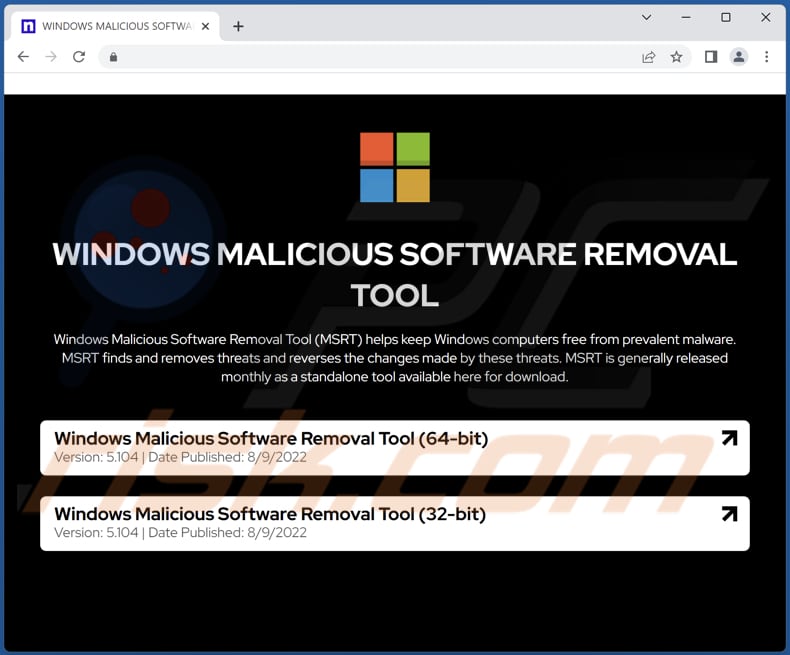
Criptocarteras que fueron utilizadas por los ciberdelincuentes mientras intentaban robar criptomonedas utilizando el clipper de Doenerium:
- BCH: qpxtael7lhdgz8zfqnggslf5cxmlmzhjhsglmjgr79
- BTC: bc1q605q2gcgc6eu8dz4vx5xg98cp2m87avvxdsdtm
- DASH: XbV9Zk1MCExHtdx7s73BfXgnG5VxPLxi4M
- DOGE: DH6avoTu46DvZEX65BWQzC87FKZuMtDYwf
- ETH: 0xfd87BB4EC7F0e470C9AbceEDe5281B7c1a47Ba73
- LTC: ltc1qrvjfhlk7acmxt672ytydwltrp0lfkf6rdkzwmq
- NEO: NcVAPdQfnoxvVGU16uJZjdzt7exwSGDu1v
- XLM: GAGBLWI74Y446TML2OKN4RTLBEBHC2MIE4RZYOBEMZ52CJJL6ERYR536
- XMR: 49QSYffaKSPE3sYtzj2LNJMhrcFujPv7RC8kvXwDTDA31m94j Hq88jCBWoVcQ6daq6i8LDTvfdpEsfxhVnf8CZqKG5Unv2r
- XRP: rEdtuiP5RSG6bFoMS6W9wfqsFD1k3KEEGA
Falso sitio web de descargas AnyDesk (anydesks[.]co) propagando el ladrón Doenerium:
![Fake AnyDesk download website (anydesks[.]co) spreading Doenerium stealer](/images/stories/screenshots202309/doenerium-stealer-update-2023-09-21-fake-anydesk-download.jpg)
Eliminación automática instantánea de malware:
La eliminación manual de amenazas puede ser un proceso largo y complicado que requiere conocimientos informáticos avanzados. Combo Cleaner es una herramienta profesional para eliminar malware de forma automática, que está recomendado para eliminar malware. Descárguelo haciendo clic en el siguiente botón:
DESCARGAR Combo CleanerSi decide descargar este programa, quiere decir que usted está conforme con nuestra Política de privacidad y Condiciones de uso. Para usar el producto con todas las funciones, debe comprar una licencia para Combo Cleaner. 7 días de prueba gratuita limitada disponible. Combo Cleaner es propiedad y está operado por RCS LT, la empresa matriz de PCRisk.
Menú de acceso rápido:
- ¿Qué es Doenerium?
- PASO 1. Eliminación manual del malware Doenerium.
- PASO 2. Comprobar si su ordenador está libre de virus.
¿Cómo eliminar malware manualmente?
La eliminación manual de malware es una tarea complicada - normalmente es mejor dejar que los programas antivirus o anti-malware lo hagan automáticamente. Para eliminar este malware recomendamos utilizar Combo Cleaner Antivirus para Windows.
Si desea eliminar el malware manualmente, el primer paso es identificar el nombre del malware que está intentando eliminar. He aquí un ejemplo de un programa sospechoso que se ejecuta en el ordenador de un usuario:

Si ha comprobado la lista de programas que se ejecutan en su ordenador, por ejemplo, utilizando el administrador de tareas, y ha identificado un programa que parece sospechoso, debe continuar con estos pasos:
 Descargar un programa llamado Autoruns. Este programa muestra las aplicaciones de inicio automático, el Registro y las ubicaciones del sistema de archivos:
Descargar un programa llamado Autoruns. Este programa muestra las aplicaciones de inicio automático, el Registro y las ubicaciones del sistema de archivos:

 Reiniciar su ordenador en Modo Seguro:
Reiniciar su ordenador en Modo Seguro:
Usuarios de Windows XP y Windows 7: Inicie su ordenador en Modo Seguro. Haga clic en Inicio, en Apagar, en Reiniciar y en Aceptar. Durante el proceso de inicio del ordenador, pulse la tecla F8 del teclado varias veces hasta que aparezca el menú de opciones avanzadas de Windows y, a continuación, seleccione Modo seguro con funciones de red en la lista.

Vídeo que demuestra cómo iniciar Windows 7 en "Modo seguro con funciones de red":
Usuarios de Windows 8: Iniciar Windows 8 en Modo seguro con funciones de red - Vaya a la pantalla de inicio de Windows 8, escriba Avanzado, en los resultados de la búsqueda seleccione Configuración. Haga clic en Opciones avanzadas de inicio, en la ventana abierta "Configuración general del PC", seleccione Inicio avanzado.
Haga clic en el botón "Reiniciar ahora". Su ordenador se reiniciará en el "Menú de opciones avanzadas de inicio". Haga clic en el botón "Solucionar problemas" y, a continuación, en el botón "Opciones avanzadas". En la pantalla de opciones avanzadas, haga clic en "Configuración de inicio".
Haga clic en el botón "Reiniciar". Su PC se reiniciará en la pantalla de Configuración de inicio. Pulse F5 para arrancar en Modo seguro con funciones de red.

Vídeo que demuestra cómo iniciar Windows 8 en "Modo seguro con funciones de red":
Usuarios de Windows 10: Haga clic en el logotipo de Windows y seleccione el icono de Encendido. En el menú que se abre, haga clic en "Reiniciar" mientras mantiene pulsada la tecla "Mayús" del teclado. En la ventana "elegir una opción" haga clic en "Solucionar problemas", a continuación seleccione "Opciones avanzadas".
En el menú de opciones avanzadas seleccione "Configuración de inicio" y haga clic en el botón "Reiniciar". En la siguiente ventana pulse la tecla "F5" de su teclado. Esto reiniciará su sistema operativo en modo seguro con funciones de red.

Vídeo que demuestra cómo iniciar Windows 10 en "Modo seguro con funciones de red":
 Extraer el archivo descargado y ejecutar el archivo Autoruns.exe.
Extraer el archivo descargado y ejecutar el archivo Autoruns.exe.

 En la aplicación Autoruns, haga clic en "Opciones" en la parte superior y desmarque las opciones "Ocultar ubicaciones vacías" y "Ocultar entradas de Windows". Tras este procedimiento, haga clic en el icono "Actualizar".
En la aplicación Autoruns, haga clic en "Opciones" en la parte superior y desmarque las opciones "Ocultar ubicaciones vacías" y "Ocultar entradas de Windows". Tras este procedimiento, haga clic en el icono "Actualizar".

 Revisar la lista proporcionada por la aplicación Autoruns y localizar el archivo de malware que desea eliminar.
Revisar la lista proporcionada por la aplicación Autoruns y localizar el archivo de malware que desea eliminar.
Anote su ruta completa y su nombre. Tenga en cuenta que algunos programas maliciosos ocultan nombres de procesos bajo nombres de procesos legítimos de Windows. En esta fase, es muy importante evitar eliminar archivos del sistema. Una vez localizado el programa sospechoso que desea eliminar, haga clic con el botón derecho del ratón sobre su nombre y elija "Eliminar".

Después de eliminar el malware a través de la aplicación Autoruns (esto garantiza que el malware no se ejecutará automáticamente en el siguiente inicio del sistema), debe buscar el nombre del malware en su ordenador. Asegúrese de activar los archivos y carpetas ocultos antes de continuar. Si encuentra el nombre de archivo del malware, asegúrese de eliminarlo.

Reinicie el ordenador en modo normal. Al seguir estos pasos se debería eliminar el malware de su ordenador. Tenga en cuenta que la eliminación manual de amenazas requiere conocimientos informáticos avanzados. Si no dispone de estos conocimientos, deje la eliminación de malware en manos de programas antivirus y antimalware.
Es posible que estos pasos no funcionen con infecciones avanzadas de malware. Como siempre, es mejor prevenir la infección que intentar eliminar el malware más tarde. Para mantener el ordenador seguro, instale las últimas actualizaciones del sistema operativo y utilice software antivirus. Para asegurarse de que su ordenador está libre de infecciones de malware, le recomendamos que lo analice con Combo Cleaner Antivirus para Windows.
Preguntas frecuentes (FAQ)
Mi ordenador está infectado con el malware Doenerium, ¿debo formatear mi dispositivo de almacenamiento para deshacerme de él?
El malware puede eliminarse con un programa antivirus o manualmente (consulte nuestra guía de eliminación de malware más arriba).
¿Cuáles son los principales problemas que puede causar el malware?
El malware puede ser la causa de problemas como el robo de identidad, pérdidas financieras (incluyendo criptomonedas), disminución del rendimiento del ordenador, infecciones adicionales, cuentas online secuestradas, etc.
¿Cuál es el objetivo del malware Doenerium?
Doenerium roba información de los navegadores web (incluyendo contraseñas, criptocarteras, cookies, historial, datos de autorrelleno y marcadores). También ataca a varios monederos de criptomonedas (mencionados en nuestro resumen de Doenerium) y tokens de Discord.
¿Cómo se infiltró el malware Doenerium en mi ordenador?
Este malware se distribuye a través de una página engañosa que los estafadores promocionan por correo electrónico (correos disfrazados de correos sobre una importante actualización de Windows Defender). Los ordenadores se infectan tras ejecutar un archivo ejecutable extraído de un archivo ZIP descargado de esa página engañosa.
¿Me protegerá Combo Cleaner del malware?
Sí, Combo Cleaner elimina malware y otro software no deseado de su sistema operativo. Puede detectar casi todo el malware conocido. Cuando los ordenadores están infectados con malware de gama alta, deben ser analizados mediante un análisis completo del sistema. El malware de gama alta suele esconderse en lo más profundo del sistema operativo.
Compartir:

Tomas Meskauskas
Investigador experto en seguridad, analista profesional de malware
Me apasiona todo lo relacionado con seguridad informática y tecnología. Me avala una experiencia de más de 10 años trabajando para varias empresas de reparación de problemas técnicos y seguridad on-line. Como editor y autor de PCrisk, llevo trabajando desde 2010. Sígueme en Twitter y LinkedIn para no perderte nada sobre las últimas amenazas de seguridad en internet.
El portal de seguridad PCrisk es ofrecido por la empresa RCS LT.
Investigadores de seguridad han unido fuerzas para ayudar a educar a los usuarios de ordenadores sobre las últimas amenazas de seguridad en línea. Más información sobre la empresa RCS LT.
Nuestras guías de desinfección de software malicioso son gratuitas. No obstante, si desea colaborar, puede realizar una donación.
DonarEl portal de seguridad PCrisk es ofrecido por la empresa RCS LT.
Investigadores de seguridad han unido fuerzas para ayudar a educar a los usuarios de ordenadores sobre las últimas amenazas de seguridad en línea. Más información sobre la empresa RCS LT.
Nuestras guías de desinfección de software malicioso son gratuitas. No obstante, si desea colaborar, puede realizar una donación.
Donar
▼ Mostrar discusión